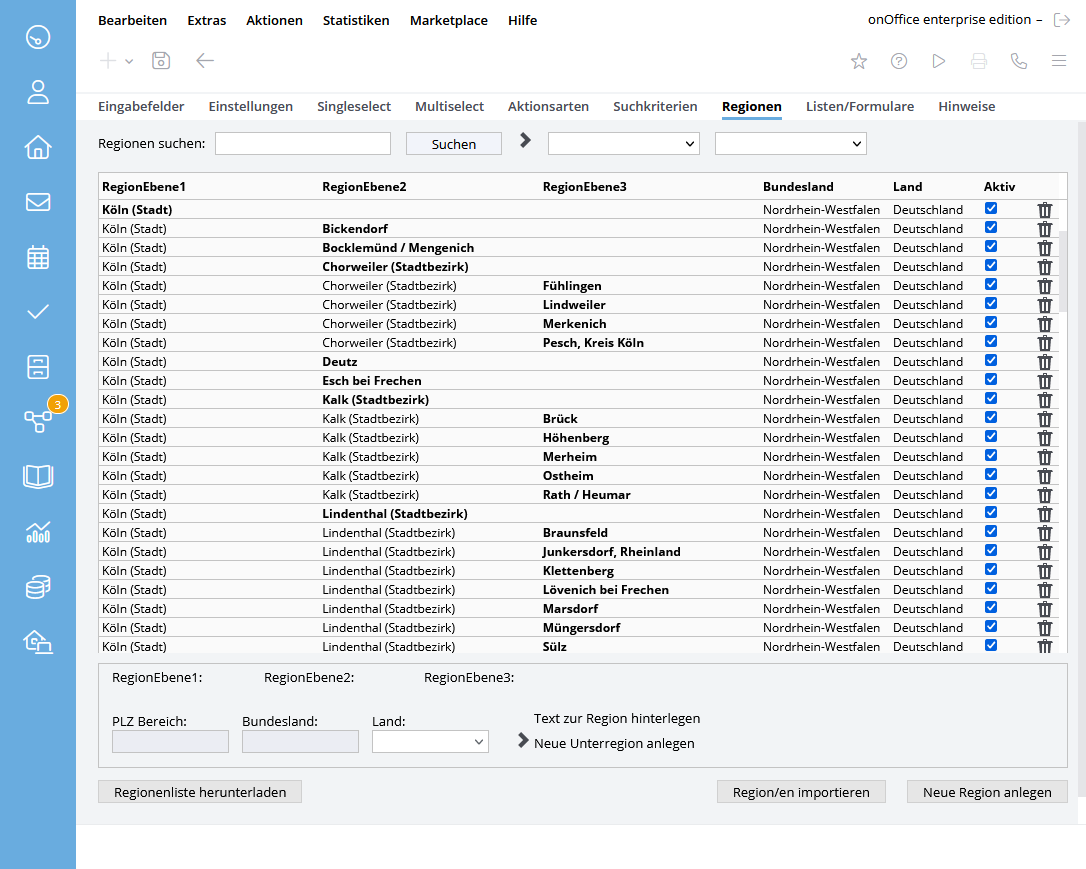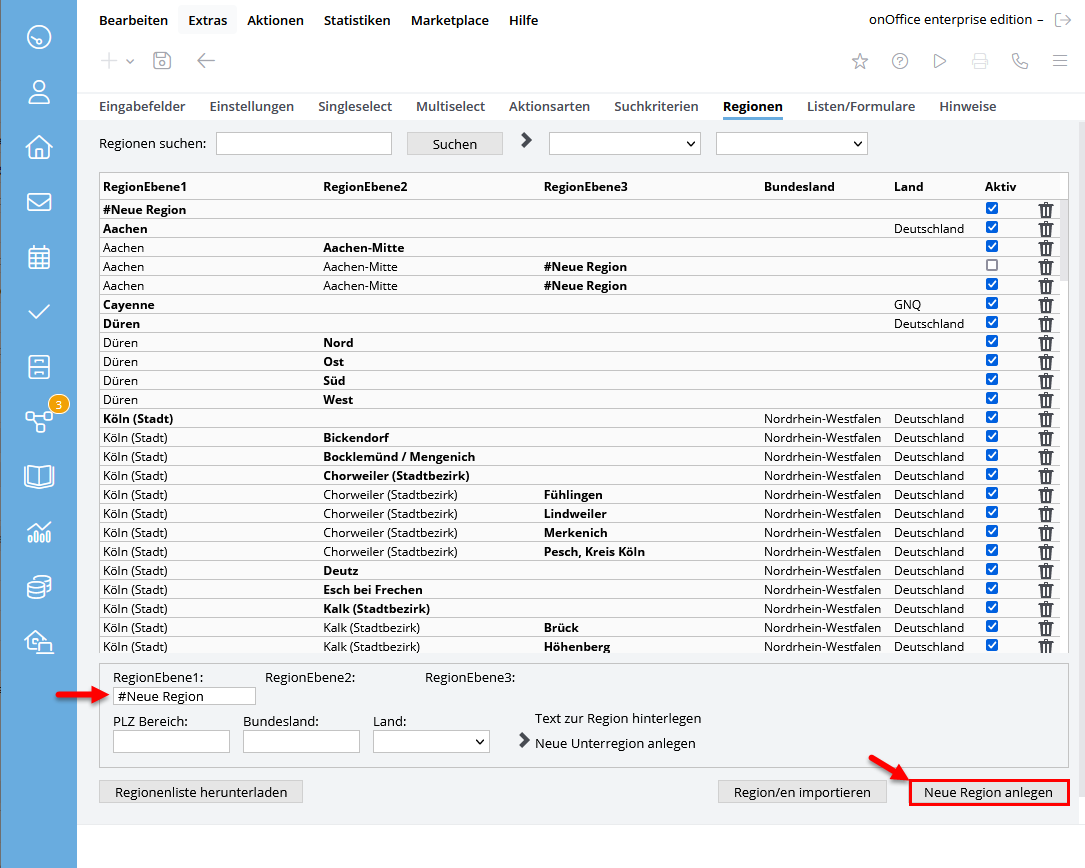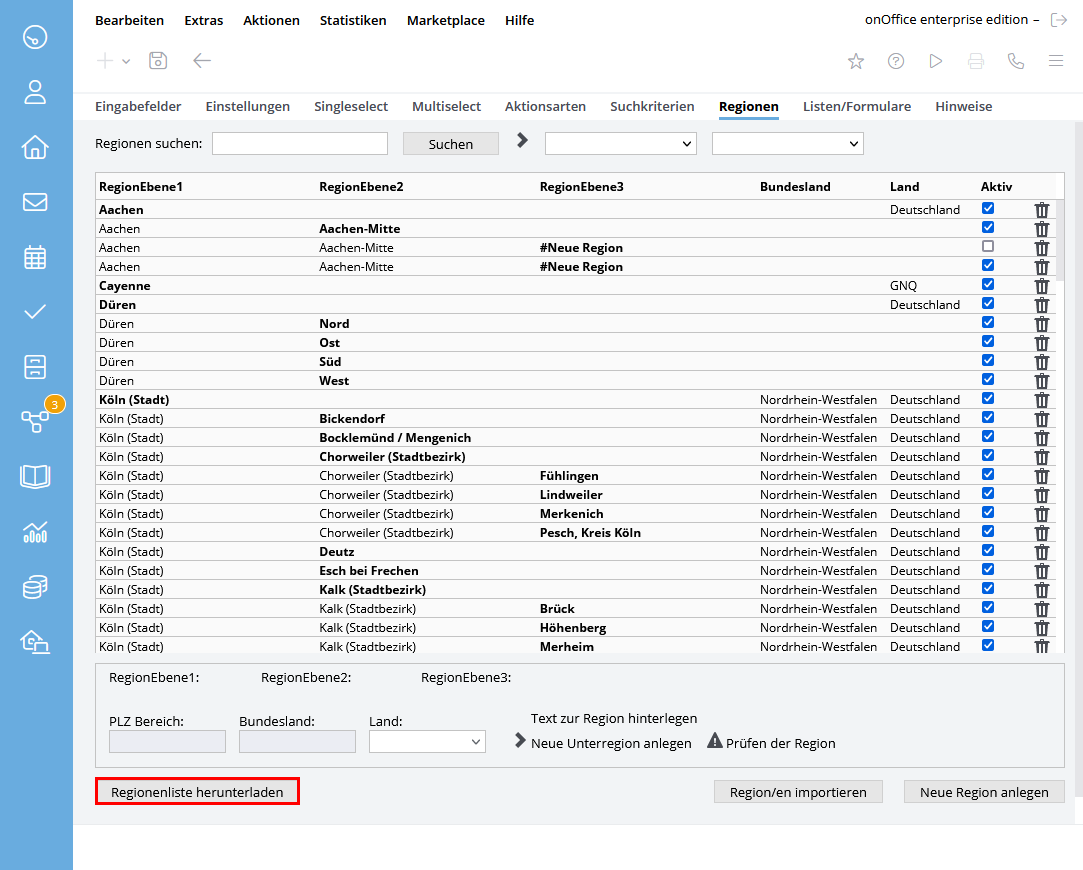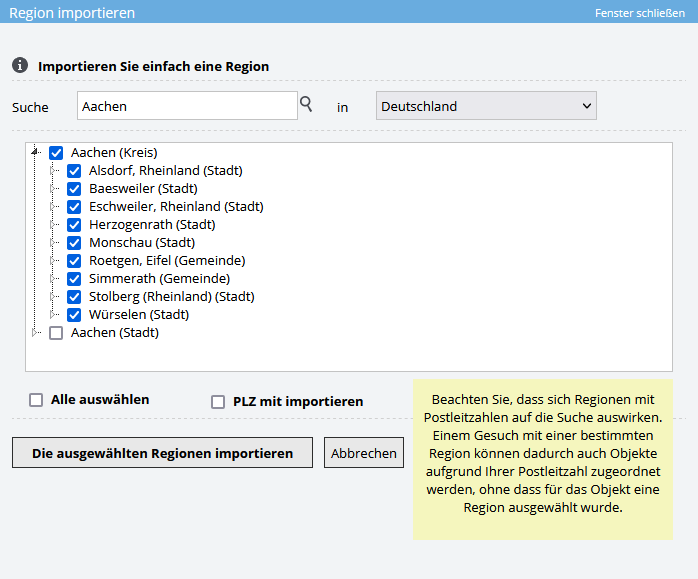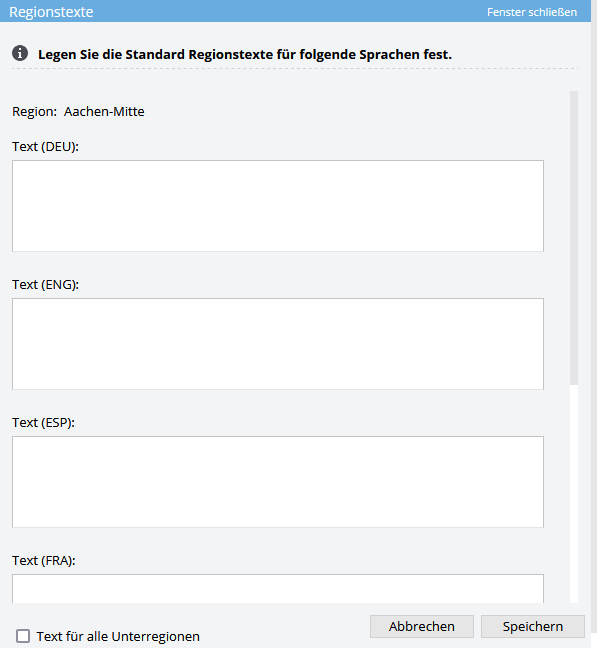You are here: Home / Extra / Impostazioni / Amministrazione / Regioni

Impostazioni
Regioni
Affinché sia possibile un’assegnazione geografica degli interessati e degli immobili, spesso i dati relativi alla città e al codice postale non sono sufficienti. onOffice lavora in questo caso con “aggiunte regionali”.
Per prima cosa create una struttura delle regioni in cui commercializzate i vostri immobili. All’immobile viene assegnata una posizione precisa all’interno di questa struttura. L’interessato può selezionare un numero qualsiasi di regioni nei suoi criteri di ricerca, in modo da rendere possibile una categorizzazione a livello geografico.
Creare una nuova regione
Se si desidera creare una nuova regione principale (come nell’esempio di Aquisgrana), fare clic sul pulsante “Crea nuova regione”. Sotto l’intestazione “Regione” apparirà una nuova riga, che si potrà modificare con la regione desiderata. Quindi salvare la voce.
Tutte le regioni inserite qui appaiono automaticamente nella categoria “zona” della “gestione immobili”).
Creare sottoregioni
È inoltre possibile definire delle sottoregioni per le regioni principali. È possibile specificare come criteri di ricerca sia quartieri come Aachen-Mitte, Aachen-West, ecc. sia aree con codice postale.
Quartieri
- Selezionare la regione principale. Appare quindi in basso a sinistra sotto la voce “RegionLevel1”.
- Selezionare la funzione “Crea nuova sottoregione”
- Selezionare il livello appena creato sotto la regione principale (facendo clic su di esso). Inserire ora la sottoregione “RegionLevel2” (ad esempio, distretto).
- Salvare la voce
- Per creare un’altra regione, procedere come descritto per il livello 2.
Area del codice postale
Se ora si definisce un intervallo di codici postali per la regione inserita, questo verrà preso in considerazione anche durante la ricerca dei criteri di ricerca. Ciò significa che se in una proprietà non è stata inserita una città, ma solo il codice postale, questo verrà confrontato con l’area del codice postale inserito.
Paese
Per un’ulteriore assegnazione, è possibile selezionare il Paese dal menu a discesa corrispondente.
I Paesi disponibili per la selezione possono essere selezionati nell’amministrazione in Extra >> Impostazioni >> Amministrazione >> Singleselect >> Modulo: Gestione degli oggetti >> Campo chiave: Terreno attivato.
Scarica l’elenco delle regioni
È possibile scaricare tutte le regioni utilizzando il pulsante “Scarica elenco regioni”. Viene generato un file CSV con le colonne “Nome”; “Livello”; “Valore”; “Stato”; “Paese”. La colonna Valore può essere utilizzata per ricategorizzare le regioni, ad esempio.
Nota:
Le regioni possono essere ricodificate nell’elenco di esportazione e caricate nella versione enterprise di onOffice dall’assistenza onOffice con i valori modificati.
Regione/i di importazione
È possibile utilizzare il pulsante “Importa regione/i” per cercare una regione specifica e importarla direttamente nel software. Una volta fatto clic sul pulsante, si aprirà una finestra pop-up.
A questo punto è possibile cercare la regione desiderata. È sufficiente inserire la regione nel campo di ricerca e premere il tasto Invio sulla tastiera o cliccare sulla lente di ingrandimento a destra. Se la regione è memorizzata nel database, viene visualizzata con tutte le sottoregioni. A questo punto è sufficiente selezionare le regioni desiderate e fare clic sul pulsante “Importa le regioni selezionate”. Questi vengono poi importati in onOffice.
È inoltre possibile importare regioni da altri Paesi utilizzando il selettore dei Paesi sulla destra. I paesi attualmente supportati sono: Germania, Belgio, Italia, Liechtenstein, Lussemburgo, Svizzera, Spagna e Austria.
Testi regionali
Qui è possibile inserire testi descrittivi adeguati per ogni regione. Questi vengono inseriti automaticamente nel campo di testo libero “Posizione” di un immobile non appena l’immobile viene assegnato alla regione tramite l’aggiunta regionale. Se è già stato inserito un testo nel campo Posizione, il testo della regione non verrà inserito automaticamente.
Nota:
Attenzione: Se l’immobile viene rimosso dalla regione, il testo inserito automaticamente nel campo “Posizione” viene mantenuto. È necessario rimuoverlo manualmente.
Selezionare prima una regione e poi cliccare sull’opzione “Aggiungi testo alla regione”: È possibile inserire il testo per questa regione nella finestra di dialogo seguente.
Con l’opzione “Applica testo a tutte le sottoregioni”, è possibile inserire un testo per una regione di livello 1 o 2 che verrà applicato come predefinito a tutte le regioni sottostanti.
Quando si utilizza il modulo multilingue, è possibile specificare i testi delle regioni anche per altre lingue. Il testo viene inserito nella lingua appropriata in base al Paese memorizzato per l’immobile.
Attenzione: Se la regione viene assegnata prima della creazione della lingua aggiuntiva, il testo della regione tedesca viene inserito nel campo di testo libero “Località”. Cancellate manualmente il testo tedesco e salvate, poi onOffice inserirà il testo corrispondente alla lingua. È necessario salvare di nuovo.

 Introduzione
Introduzione Dashboard
Dashboard Contatti
Contatti Immobili
Immobili Email
Email Calendario
Calendario Compiti
Compiti Cruscotto di monitoraggio acquisizione
Cruscotto di monitoraggio acquisizione Cruscotto di monitoraggio
Cruscotto di monitoraggio Gruppi
Gruppi Intranet
Intranet Invio automatico della brochure
Invio automatico della brochure Manager delle richieste
Manager delle richieste Manager dei processi
Manager dei processi Marketing Box
Marketing Box Modulo multilingue
Modulo multilingue Modulo multi-immobile
Modulo multi-immobile Modulo progetti
Modulo progetti Modulo statistiche
Modulo statistiche PDF presentazione
PDF presentazione Sincronizzazione onOffice
Sincronizzazione onOffice Smart site 2.0
Smart site 2.0 Statistiche immobili e contatti
Statistiche immobili e contatti Tracciamento dell’orario di lavoro
Tracciamento dell’orario di lavoro Vetrina TV
Vetrina TV Accesso rapido
Accesso rapido Aggiornamento di massa
Aggiornamento di massa Calcolo con formule
Calcolo con formule Comunicazione clienti
Comunicazione clienti Contatti da appunti
Contatti da appunti Importazione immobili
Importazione immobili Impostazioni
Impostazioni Link preferiti
Link preferiti Modelli
Modelli Portali
Portali Strumenti esterni
Strumenti esterni Testo rapido
Testo rapido Passo dopo passo
Passo dopo passo